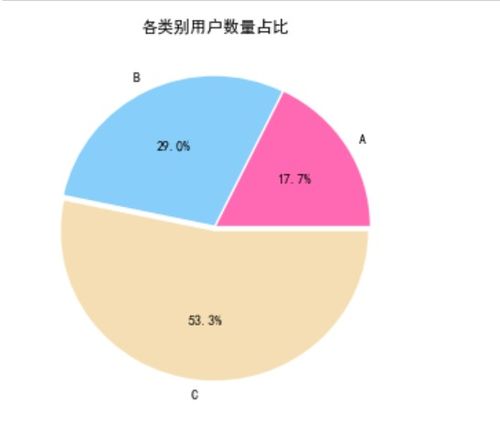
大家好,我是头条X,今天我要和大家分享一个非常实用的数据分析技巧——如何在R语言中绘制PCA(主成分分析)带椭圆图。这不仅是一个技术问题,也是一个能够帮助我们更好地理解和展示数据的方法。
在数据分析领域,PCA是一种常用的数据降维方法,可以帮助我们从高维数据中提取最重要的特征。而椭圆图则可以直观地展示不同类别的数据分布情况。接下来,我将通过具体的步骤和代码,带你一起完成这个过程。
准备工作
首先,我们需要安装并加载一些必要的R包。这些包包括:ggplot2、FactoMineR 和 ggfortify。如果你还没有安装这些包,可以使用以下命令进行安装:
install.packages("ggplot2")
install.packages("FactoMineR")
install.packages("ggfortify")安装完成后,我们就可以加载这些包了:
library(ggplot2)
library(FactoMineR)
library(ggfortify)数据准备
为了演示,我们将使用一个经典的鸢尾花数据集(iris)。这个数据集包含了150个样本,每个样本有4个特征(萼片长度、萼片宽度、花瓣长度、花瓣宽度)和一个类别标签(setosa、versicolor、virginica)。我们可以直接从R中加载这个数据集:
data(iris)查看数据集的前几行,确保数据加载正确:
head(iris)执行PCA
接下来,我们使用FactoMineR包中的PCA函数对数据进行主成分分析:
pca_result <- PCA(iris[, -5], graph = FALSE)这里,我们排除了第5列(类别标签),因为PCA只处理数值型数据。
绘制PCA散点图
现在,我们使用ggfortify包中的autoplot函数来绘制PCA的散点图:
autoplot(pca_result, data = iris, colour = 'Species', label = TRUE, label.size = 3) +
theme_minimal()这段代码会生成一个带有类别标签的PCA散点图。每个点代表一个样本,不同颜色表示不同的类别。
添加椭圆
为了让图形更加直观,我们可以在每个类别的数据点周围添加椭圆。这可以通过ggplot2包中的stat_ellipse函数实现:
autoplot(pca_result, data = iris, colour = 'Species', label = TRUE, label.size = 3) +
stat_ellipse(aes(group = Species), type = 'norm') +
theme_minimal()这里的type = 'norm'参数指定了椭圆的类型为正态分布椭圆。你可以尝试其他类型的椭圆,例如type = 't'或type = 'euclid',看看效果如何。
进一步优化
为了使图形更加美观,我们可以调整一些参数,例如点的大小、颜色和透明度。以下是一个示例:
autoplot(pca_result, data = iris, colour = 'Species', label = TRUE, label.size = 3) +
stat_ellipse(aes(group = Species), type = 'norm', alpha = 0.2) +
geom_point(size = 3, alpha = 0.7) +
theme_minimal() +
labs(title = 'PCA with Ellipses', x = 'PC1', y = 'PC2')这样,我们就得到了一个更加美观和信息丰富的PCA带椭圆图。
总结
通过本文,我们学习了如何在R语言中使用FactoMineR和ggfortify包进行PCA分析,并使用ggplot2包绘制带有椭圆的PCA散点图。希望这篇文章对你有所帮助,如果你有任何问题或建议,欢迎在评论区留言交流!



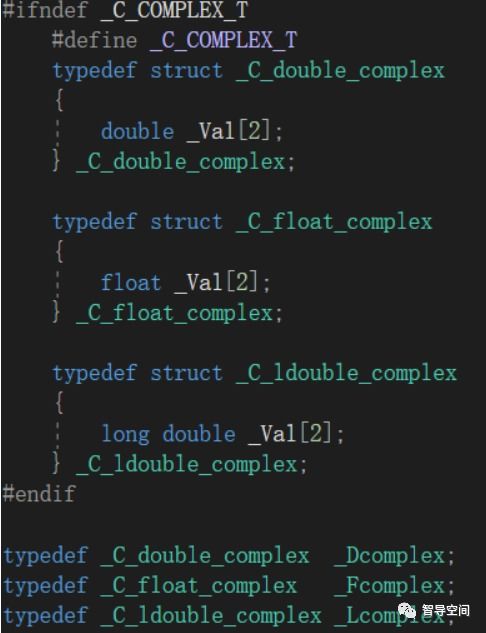
发表评论 取消回复